Как посмотреть информацию о DirectX
Автор:
Robert Simon
Дата создания:
19 Июнь 2021
Дата обновления:
22 Июнь 2024

Содержание
- это вики, что означает, что многие статьи написаны несколькими авторами. Для создания этой статьи 9 человек, некоторые из которых были анонимными, участвовали в ее издании и его совершенствовании с течением времени.Вам когда-нибудь нужно было знать версию DirectX, установленную на вашем компьютере? Или вам просто интересно узнать? Нет проблем, вот статья, которая поможет вам ответить на ваши вопросы менее чем за пять минут! Приятного чтения.
этапы
-

После запуска Windows, нажмите кнопку «Пуск», а затем нажмите «Запустить» приложение. -

Затем на экране должно появиться окно с областью e рядом со словом «Открыть». -

Введите «dxdiag» в этой области, затем нажмите клавишу «Ввод» и вуаля! -
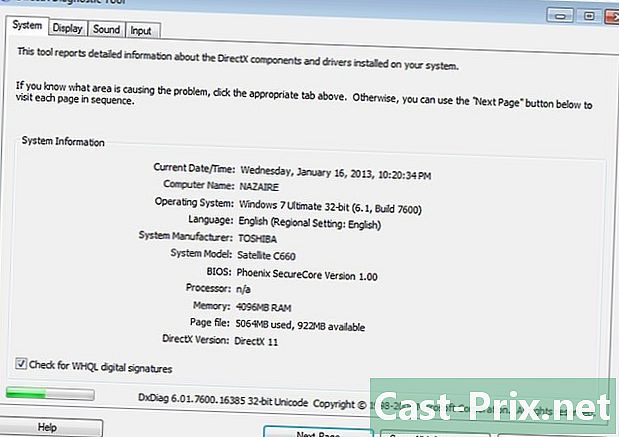
В только что появившемся окне вы найдете много информации о компонентах вашего компьютера и установленном на нем программном обеспечении. -

В верхней части окна «Инструменты диагностики DirectX» есть несколько вкладок. «Система» предоставляет вам основную информацию о вашем компьютере, такую как дата, время, процессор, оперативная память или ваша операционная система. Файлы DirectX - это конкретные файлы, которые находятся в папке DirectX. Longlet «Display» тем временем показывает видеокарту, которая оснащает ваш компьютер и разрешение вашего экрана. Также есть возможность проверить графические возможности DirectX. Longlet "Son" показывает вам тип звукового интерфейса, который у вас есть. «Enter» показывает различные устройства, подключенные к вашему компьютеру, например, мышь или клавиатуру. «Сеть» информирует вас о возможности подключения к другим компьютерам во время игры. Вы также можете создать сеть, которая создаст окно в виде комнаты чата, где каждый может получить к ней доступ, если у него есть правильный IP-адрес для этого.
- Вы можете проверить версию ваших звуковых и видео драйверов с DirectX.
- Вы можете проверить объем видео, физической или живой памяти и других функций ваших компонентов с DirectX.
- В Windows Vista или Seven вы можете просто нажать на кнопку Windows в левом нижнем углу экрана, ввести «dxdiag» прямо в строку поиска и нажать «Enter»! Это позволяет вам получить доступ к инструменту диагностики DirectX гораздо проще и быстрее, но этот метод доступен только для пользователей Windows Vista и Seven.
- Вместо того, чтобы идти через меню «Пуск» и затем команду «Выполнить», другой способ доступа к диагностическому инструменту DirectX состоит в использовании сочетания клавиш «Windows key + R». Клавиша Windows обычно находится между клавишами Ctrl и Alt.
- Возможно, что некоторые параметры (например, изменение частоты обновления экрана по умолчанию) вызывают некоторые проблемы. Измените эти параметры, только если вы полностью понимаете, что делаете.

